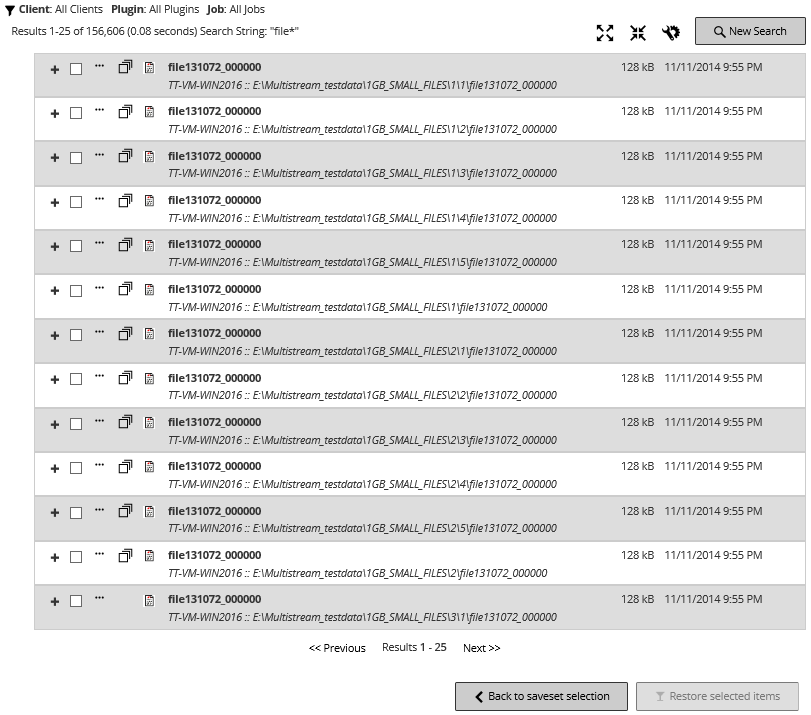セーブセット内のファイルの検索
[リストア・ジョブ作成 - セーブセットの選択]ページの[検索]オプションにより、セーブセットを開いたり、そのコンテンツを参照したりすることなく、特定のファイルやデータ・アイテムを検索することができます。ファイル名または正規表現を使用して、リストアするデータ・アイテムを検索することができます。
カタログ検索を設定または有効にするには、[リストア・ジョブ作成 - セーブセットの選択]ページの[検索]ボタンの近くにある電球アイコンをクリックします。
|
1 |
[リストア・ジョブ作成 - セーブセットの選択]ページで[検索]をクリックします。 |
|
2 |
[セーブセット内のファイルを検索します]ダイアログ・ボックスで、以下のオプションを設定します。 |
|
• |
[検索する文字列]:検索する文字列を入力します。 |
|
• |
[正規表現検索]:[検索する文字列]ボックスでPOSIX(Portable Operating System Interface for Unix)正規表現を使用するには、このチェック・ボックスを選択します。 |
|
• |
[従来の検索方法を使用する]:このチェック・ボックスは、カタログ化されたセーブセットとカタログ化されていないセーブセットとの両方が検索に含まれている場合に表示されます。 |
|
3 |
1つまたは複数の特定のセーブセット内のデータ・アイテムを検索するには、目的のセーブセットを選択し、[検索]をクリックします。セーブセットを選択しない場合は、すべてのセーブセットが検索に含まれます。[検索結果]ページでは、指定したファイルまたはデータ・アイテムを表示することができます。NetVault Backupシステムでカタログ検索が設定され有効になっていると、次の検索結果ページが表示されます。 |
|
• |
ページの右側に、[検索フィルタ]ドロワが表示されます。以下のフィルタ・オプションを設定し、[適用]をクリックします。 |
|
• |
フィルタ設定をクリアするには、[クリア]をクリックします。 |
|
• |
フィルタ・オプションを編集または設定せずに[検索フィルタ]ドロワを閉じるには、[キャンセル]をクリックします。 |
|
• |
[展開]アイコン:すべての結果項目を展開するには、結果テーブルの上部にある[展開]アイコンをクリックします。 |
|
• |
[折りたたみ]アイコン:すべての結果項目を折りたたむには、結果テーブルの上部にある[折りたたみ]アイコンをクリックします。 |
|
• |
[設定]アイコン:ページあたりの検索結果数を設定するには、[設定]アイコンをクリックします。ページの右側に、[設定]ドロワが表示されます。値を入力または選択して、[OK]をクリックします。デフォルトでは、1ページに25個のレコードが表示されます。[検索結果]ページには、最小で10個、最大で100個のレコードを表示することができます。 |
|
• |
[新規検索]ボタン:選択したセーブセット内のデータ・アイテムを検索するには、[新規検索]をクリックします。[セーブセット内のファイルを検索します]ダイアログ・ボックスで、以下のオプションを設定して、[検索]をクリックします。 |
|
• |
[検索する文字列]:検索する文字列を入力します。 |
|
• |
[正規表現検索]:[検索する文字列]ボックスでPOSIX(Portable Operating System Interface for Unix)正規表現を使用するには、このチェック・ボックスを選択します。 |
|
• |
|
• |
|
• |
|
• |
|
4 |
リストアする項目を選択します。1つのセーブセットからのみ項目をリストアできます。[選択した項目のリストア]をクリックします。 |
|
5 |
メディア・リストの表示
[リストア・ジョブ作成 - セーブセットの選択]ページの[メディア・リスト]オプションを使用すると、バックアップの保存に使用するメディア・アイテムについての情報を表示できます。バックアップのデータ・セグメントおよびインデックス・セグメントについての詳細を表示できるのはのみです。
|
1 |
[リストア ジョブ作成 - セーブセットの選択]ページで、目的のセーブセットを選択します。 |
|
2 |
[セーブセット情報]で[メディア一覧]をクリックします。 |
|
• |
バックアップ・サイズ:セーブセットの合計サイズがバイト数で表示されます。 |
|
• |
データ・セグメント・テーブル:このテーブルには、データ・セグメントを含むメディア・アイテムに関する情報が表示されます。メディア・ラベル、メディア・グループ・ラベル、ストリームID、開始バイト数、終了バイト数、メディアの場所などの詳細情報を参照できます。 |
|
• |
インデックス・セグメント・テーブル:このテーブルには、インデックス・セグメントを含むメディア・アイテムに関する情報が表示されます。メディア・ラベルおよびメディアの場所を参照できます。 |
|
4 |
[閉じる]をクリックしてダイアログ・ボックスを閉じます。 |
リストア・ジョブに対するソース・セットの作成
ソース・セットはソース・デバイス・オプションを指定するために使用されます。リストア・ジョブのソース・セットは、[リストア・ジョブ作成]ページから作成することができます。
|
1 |
|
2 |
[リストア・ソース・セット作成]ページで、[デバイス・セレクション]をクリックして、以下の設定を行います。 |
|
このオプションはデフォルトで選択されています。デバイス・タイプを指定しない場合、NetVault Backupは適切な任意のデバイスをジョブで使用します。 | |
|
ジョブに特定のデバイスを使用するには、このオプションを選択します。関連するボックスで、使用しないデバイスのチェック・マークを解除します。ライブラリを削除すると、関連するドライブが自動的に削除されます。 | |
|
3 |
[保存]をクリックして、[新規セットの作成]ダイアログ・ボックスにセットの名前を入力します。 |
リストア詳細設定セットの作成
リストア詳細設定セットは、リストア・タイプ、プレ/ポスト・スクリプト、およびその他の詳細オプションを指定するために使用されます。リストア詳細設定セットは[リストア・ジョブ作成]ページから作成することができます。
|
1 |
|
• |
|
3 |
[保存]をクリックして、[新規セットの作成]ダイアログ・ボックスにセットの名前を入力します。 |